Obtenir des journaux
Lorsque vous contactez le service d'assistance de MyQ pour résoudre un problème avec MyQ Roger, vous devez le préciser:
Votre MyQ Roger Nom du locataire. Le nom du locataire peut être trouvé:
Dans l'application mobile MyQ Roger, allez dans Plus - Profil - Nom du locataire.
Dans MyQ Roger Client (MRC), il est visible en haut au centre.
Dans le terminal, dans le menu Admin, sous Locataire enregistré.
Les nom d'utilisateur (email) où le problème s'est produit.
Les données exactes temps de la question.
Une information détaillée sur l'état d'avancement des travaux description de la question.
Journaux de tous les produits MyQ Roger que vous utilisez actuellement.
Journaux du terminal MyQ Roger HyPAS
Pour obtenir les journaux d'un terminal MyQ Roger HyPAS, appuyez sur le logo MyQ Roger sur l'écran du terminal, puis connectez-vous en tant qu'administrateur (le code PIN administrateur par défaut d'un terminal non attribué à un locataire est le suivant 1087. Pour les locataires nouvellement créés, le code PIN administrateur est généré de manière aléatoire et après avoir connecté l'appareil au locataire, le code PIN administrateur peut être modifié. La valeur du code PIN administrateur peut être trouvée dans les paramètres du locataire de MyQ Roger Server, dans la section Administration - Paramètres des appareils dans l'onglet Général sous Mode d'administration).
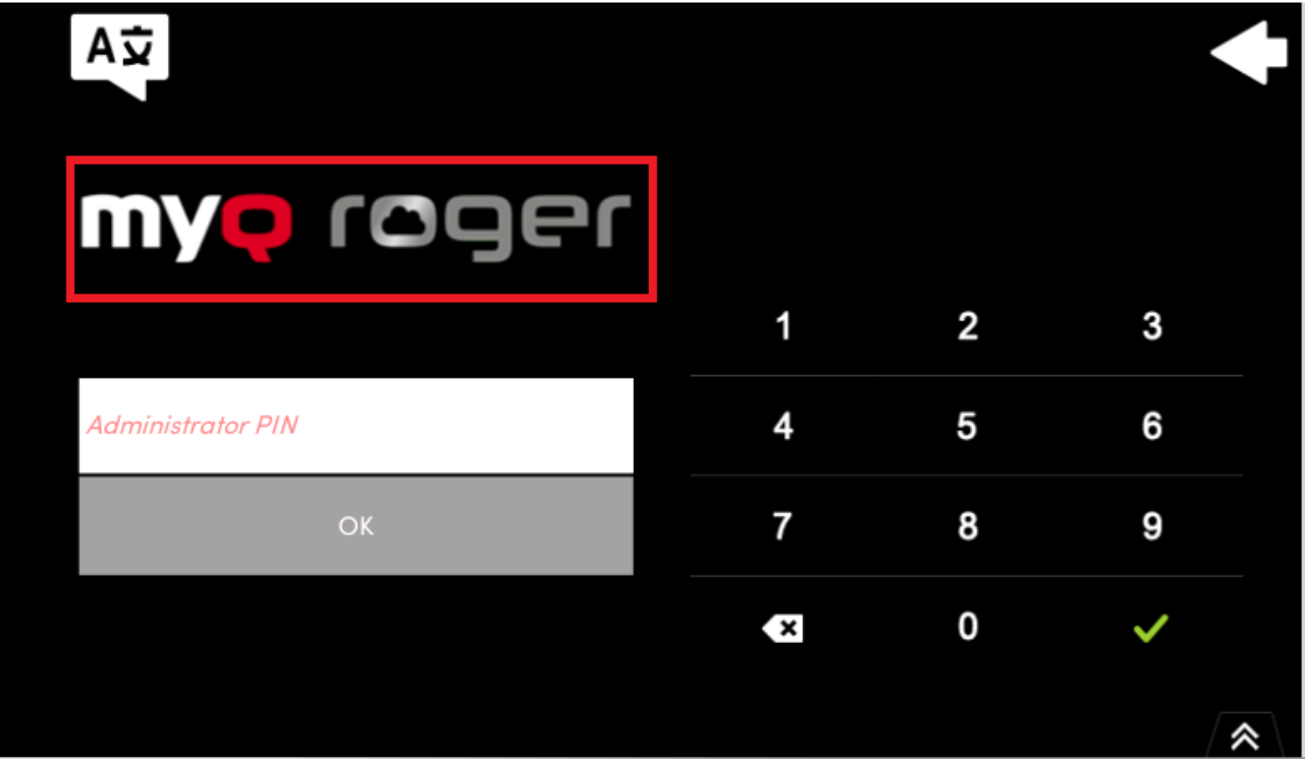
Une fois connecté au menu administrateur, connectez une clé USB à l'appareil (la clé USB doit être formatée en FAT32) et appuyez sur Journal d'exportation dans le menu Admin.
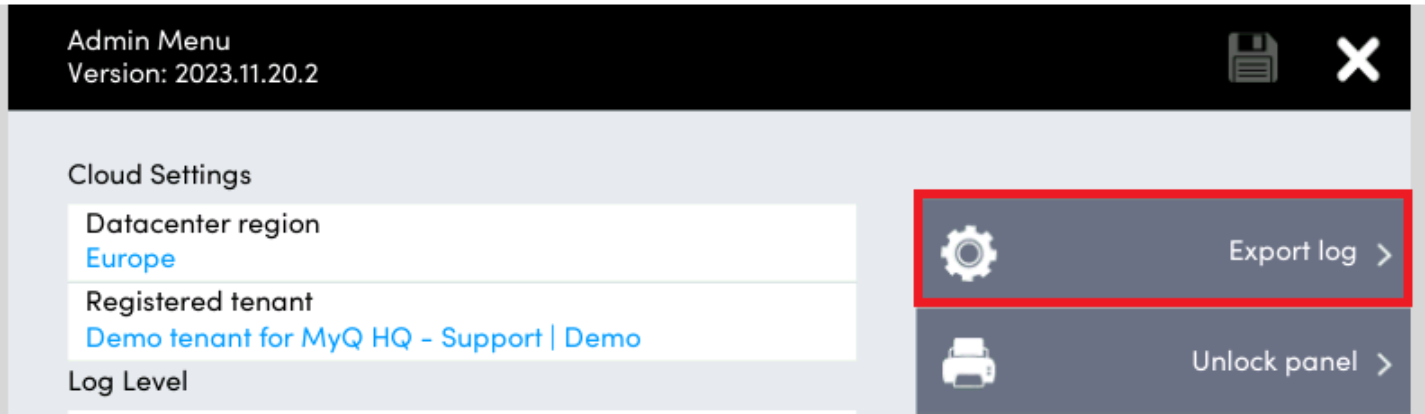
Enfin, joignez les fichiers journaux exportés à votre dossier d'assistance.
MyQ Roger Journal du client
L'emplacement par défaut des journaux de MyQ Roger Client se trouve dans les deux répertoires suivants:
C:\ProgramData\MyQ\Desktop Client\logs
%userprofile%\AppData\Local\MyQ\Desktop Client\logs
Conservez tous les fichiers et dossiers des deux répertoires dans un fichier .zip et joignez-le à votre dossier d'assistance.
